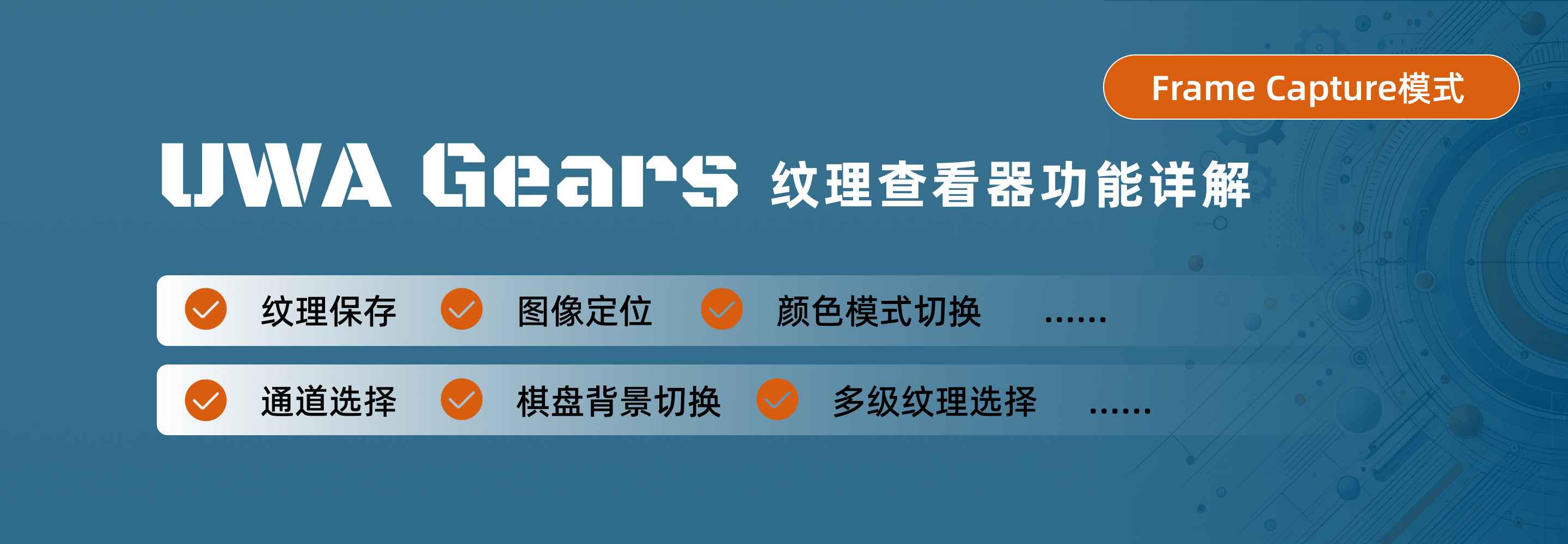UWA Gears:Frame Capture模式 - 纹理查看器
- 作者:admin
- /
- 时间:2024年09月25日
- /
- 浏览:1956 次
- /
- 分类:万象更新
UWA Gears 是UWA最新发布的无SDK性能分析工具。针对移动平台,提供了实时监测和截帧分析功能,帮助您精准定位性能热点,提升应用的整体表现。
纹理在游戏渲染中扮演着至关重要的角色,直接影响画面的细节呈现和整体视觉效果。本篇文章将详细介绍Frame Capture模式中纹理查看器的各个功能以及使用场景,帮助大家高效分析、调试和优化纹理性能。
纹理保存
该功能可以将当前纹理保存到本地,便于后续分析、调试和对比。
使用场景
- 在分析或调试纹理时,开发者可以快速将当前纹理保存到本地,用于后续的离线检查、分享或进一步修改。
- 进行性能调优时,保存纹理的不同状态,帮助团队在不同阶段对比纹理变化。
- 在开发流程中,保存关键纹理供美术或设计团队参考或修正。
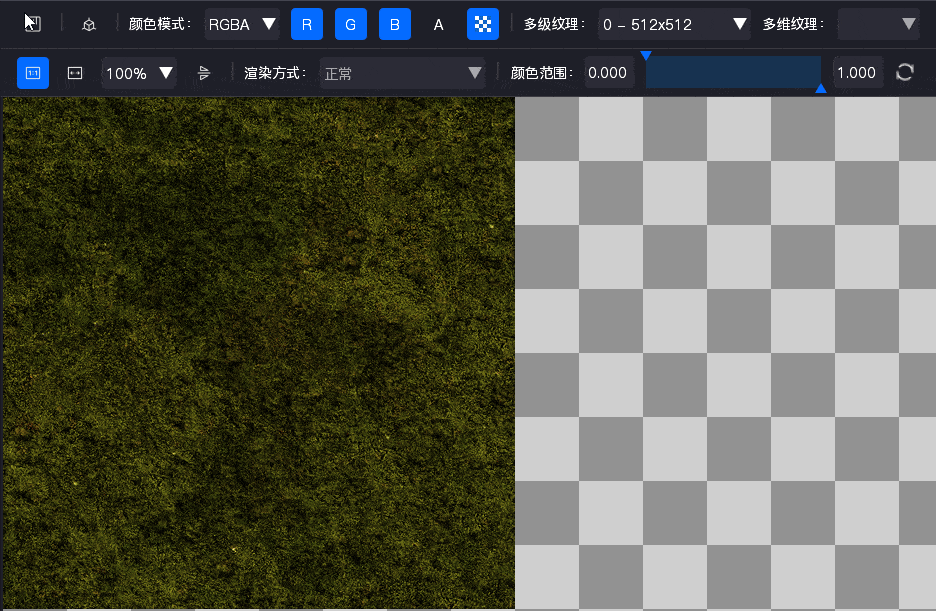
图像定位
输入像素坐标后,按回车键快速跳转到纹理图像的对应位置,便于查看特定区域的纹理细节。
使用场景
- 在纹理调试时,开发者可以通过输入坐标快速定位到异常区域,进行细节检查或修复。
- 在处理大尺寸或复杂的纹理文件时,可以快速查找指定区域,节省手动查找的时间。
- 在纹理优化过程中,帮助团队精确对比纹理不同区域的表现,提升工作效率。
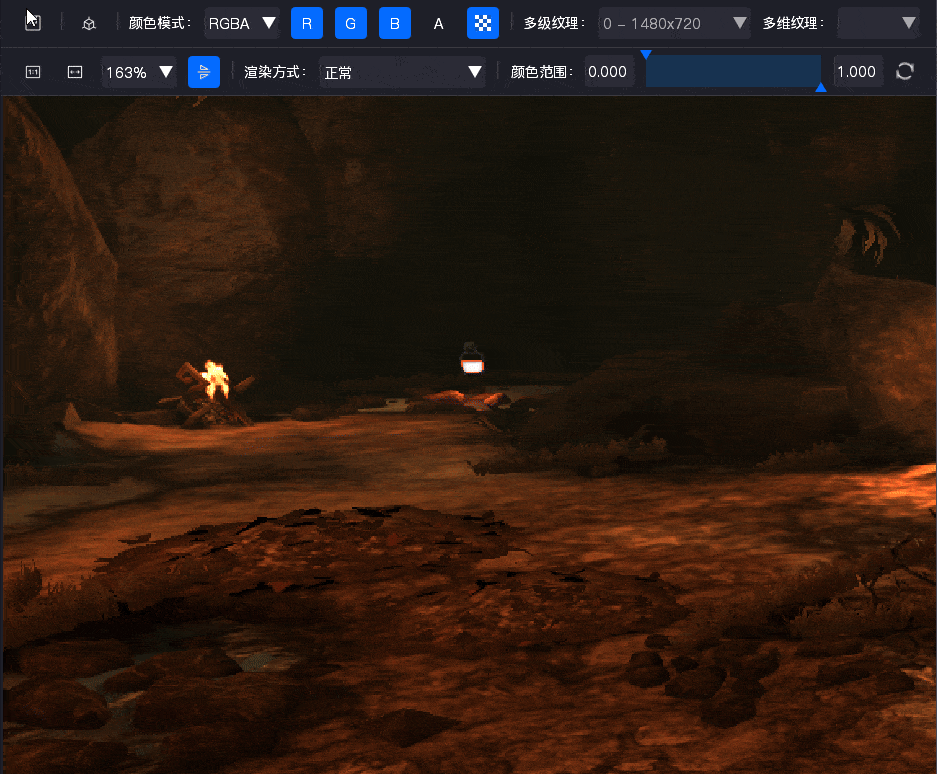
颜色模式切换
开发者可以在不同的颜色模式(如:RGBA、RGBM、YUV(A))之间进行切换,以便更灵活地查看纹理的色彩和透明度信息。
使用场景
- 在调试和分析纹理时,开发者可以切换到不同的颜色模式,以检查纹理在不同编码格式下的表现。
- 对于不同的渲染管线和平台需求,可以快速预览和验证纹理是否符合目标平台的颜色空间和格式要求。
- 在颜色调试时,便于检查纹理的色彩信息,尤其在处理透明度和压缩纹理时,切换模式可帮助排查异常。
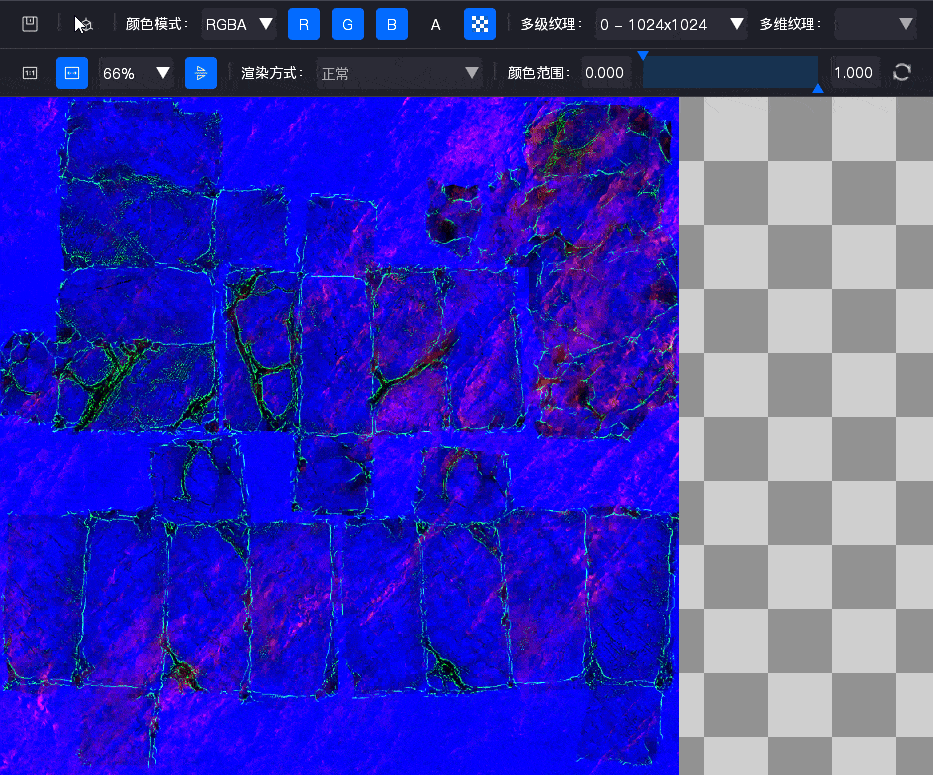
通道选择
开发者可以选择查看纹理图像的单个颜色通道(如:R、G、B、A),以便更清晰地分析和调试每个通道的纹理信息。
使用场景
- 在调试纹理时,开发者可以查看单个颜色通道,帮助排查颜色不一致或纹理细节缺失的问题。
- 在处理具有透明度的纹理时,通过单独查看Alpha通道(A),可以检查透明度信息的正确性。
- 优化纹理时,可以分离各个通道,验证颜色值的准确性和纹理压缩后的效果。
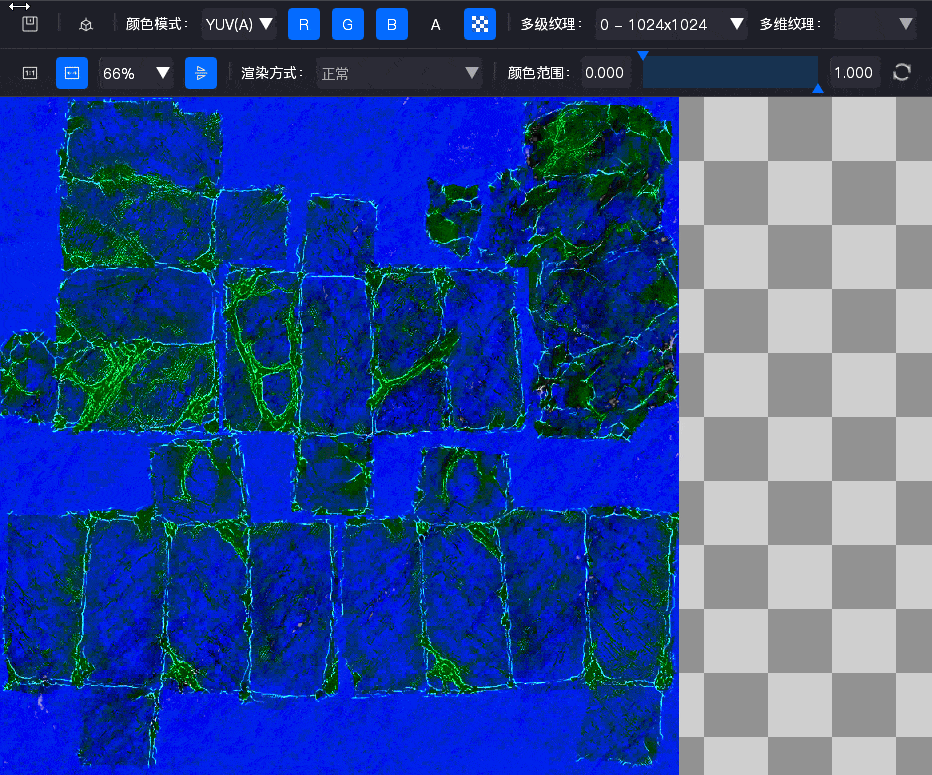
棋盘背景切换
开发者可以切换纹理背景为棋盘格模式,便于更清晰地查看纹理的透明度和半透明区域。
使用场景
- 在调试带有透明或半透明部分的纹理时,通过棋盘背景可以直观查看透明度的表现效果。
- 在分析纹理压缩或格式转换时,帮助确认透明通道的数据是否正常处理。
- 对于有透明区域的UI元素或游戏物体,开发者可以通过该功能检查其透明度是否符合预期。
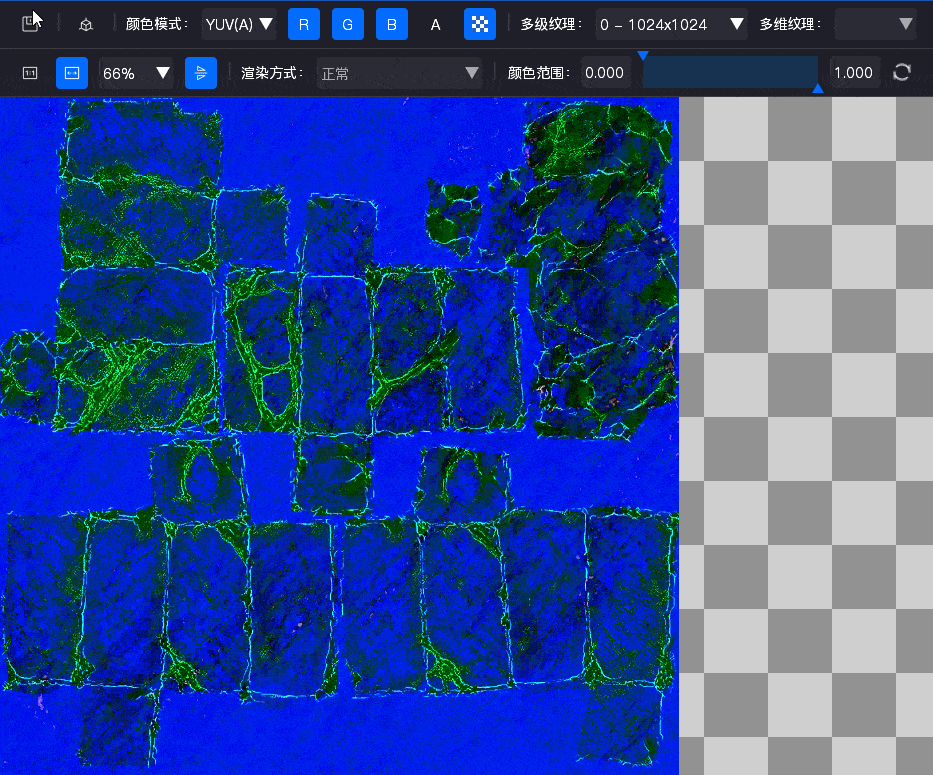
多级纹理选择
当需要查看纹理的不同Mipmap级别时,通过选择不同的分辨率层级,可以检查每一级纹理的质量和细节(当纹理开启Mipmap时有效)。
使用场景
- 在纹理优化过程中,开发者可以切换不同Mipmap级别,查看各个分辨率下的纹理效果,确保在低分辨率时也能保持较好的视觉质量。
- 用于检查纹理的Mipmap生成是否正确,特别是在多平台适配时,不同设备可能使用不同的纹理分辨率。
- 开发者可以通过不同级别的纹理预览,优化内存和性能消耗,在不影响视觉效果的情况下减少高分辨率纹理的使用。
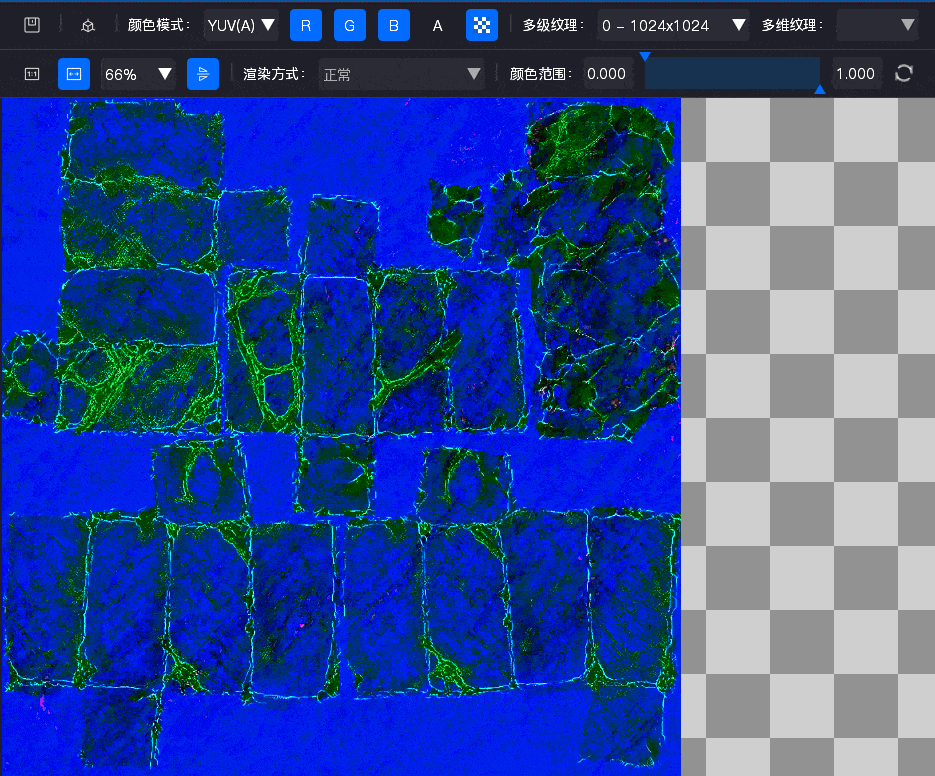
多维纹理切换
在不同的轴方向上查看多维纹理(如立方体贴图)的各个面,帮助开发者更清晰地分析和调试不同方向的纹理。
使用场景
- 在使用立方体贴图(如反射、环境光照)时,开发者可以切换不同轴向,查看每个面是否正确映射。
- 在纹理调试过程中,帮助开发者分析多维纹理在不同方向上的表现,确保各个轴向的纹理都符合预期。
- 用于检测和调试复杂纹理(如3D纹理或多维贴图)在不同视角下的呈现效果。
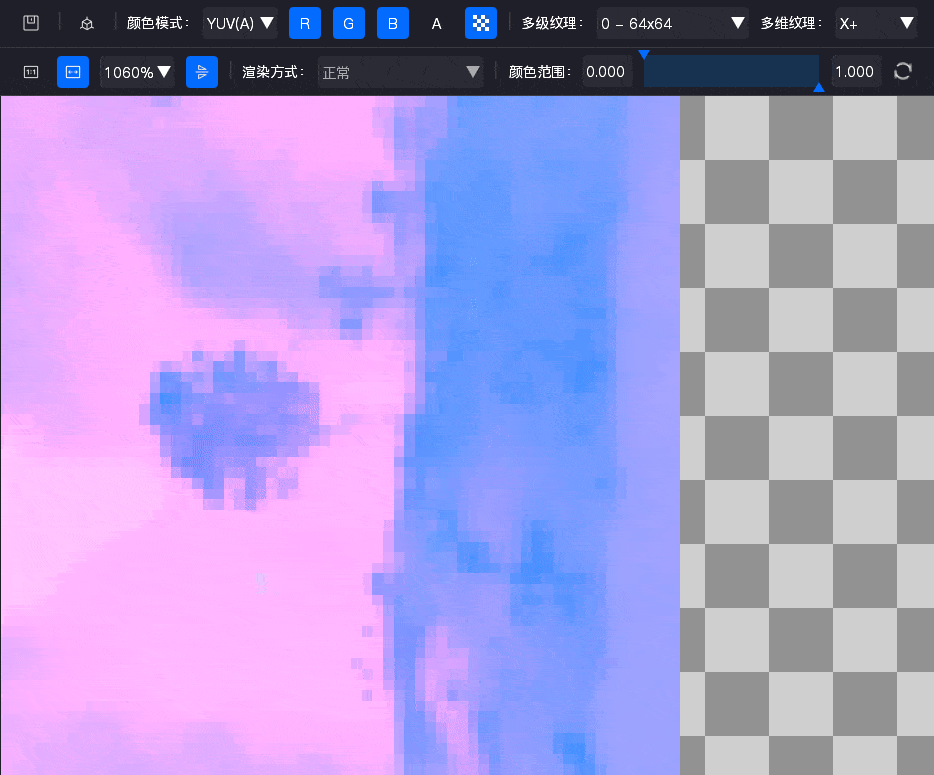
缩放调整
开发者可以自由调整纹理的显示缩放比例,可以选择100%或其他比例来查看纹理的不同细节层次。
使用场景
- 在调试纹理时,通过缩放查看放大或缩小的纹理效果,帮助发现可能存在的分辨率或细节问题。
- 在处理UI或游戏物体时,可以根据实际需求调整纹理的缩放比例,确保其在不同屏幕尺寸和设备上的表现一致。
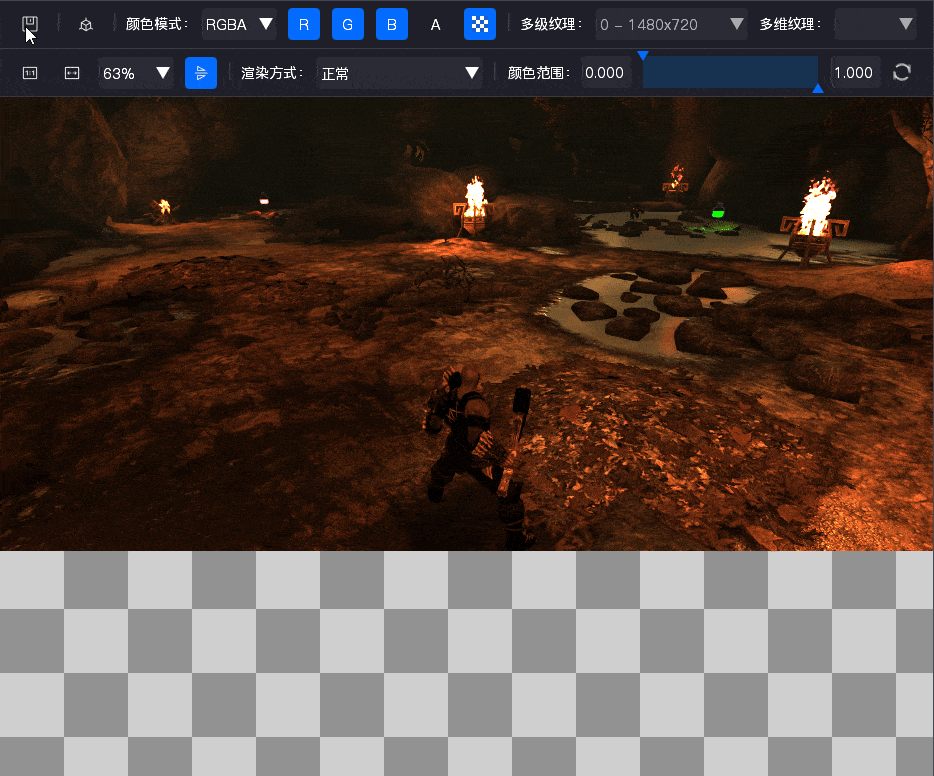
纹理上下翻转
将当前显示的纹理进行上下翻转,以便检查纹理在不同方向上的显示效果。
使用场景
- 在调试纹理映射时,开发者可以通过上下翻转功能,检查纹理在不同位置的显示是否正确,尤其是防止纹理因特殊映射操作导致的上下颠倒问题。
- 在处理需要多种方向展示的纹理时(如镜像反射或水平翻转的效果),通过上下翻转功能可以快速检查纹理的可用性和一致性。
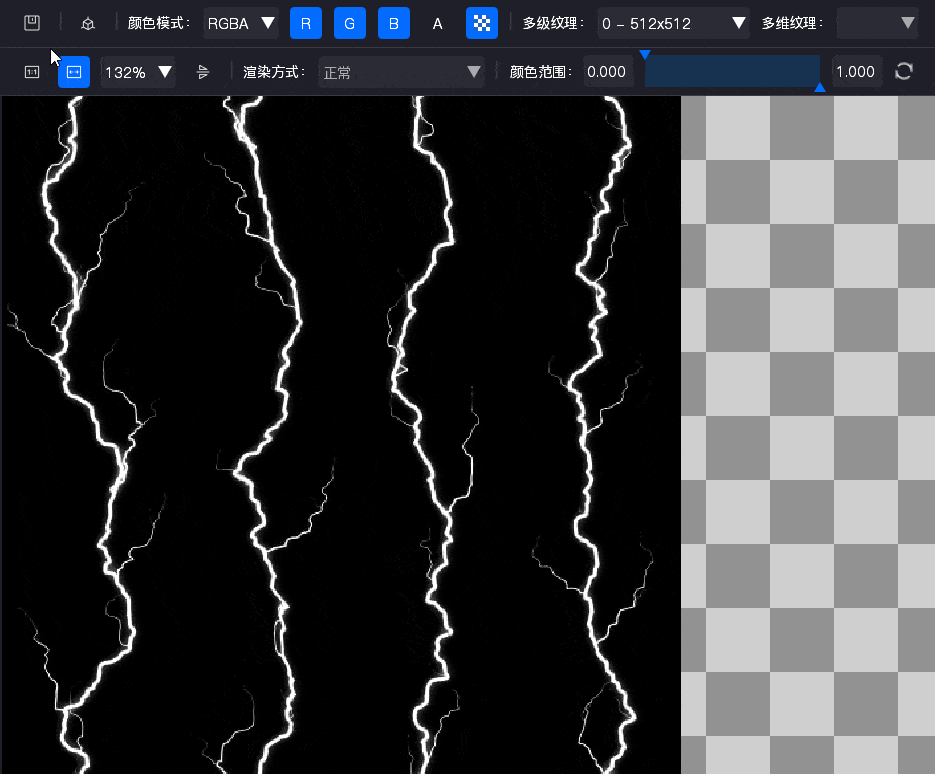
渲染方式选择
通过切换不同的渲染方式,以便在特定条件下查看渲染结果的不同表现,例如高亮绘制调用、线框网格、深度测试等(仅针对输出的FrameBuffer有效)。
使用场景
- 调试渲染问题:开发者可以使用不同的渲染方式,如线框网格或深度测试,帮助定位渲染过程中的问题,例如物体遮挡或面剔除问题。
- 性能分析:通过Overdraw等渲染模式,开发者可以检测场景中哪些区域存在过度绘制,以便优化渲染性能。
- 效果验证:使用Stencil Test或Backface Cull等模式,可以检查场景中特定的渲染效果是否正常实现,确保渲染流程的正确性。
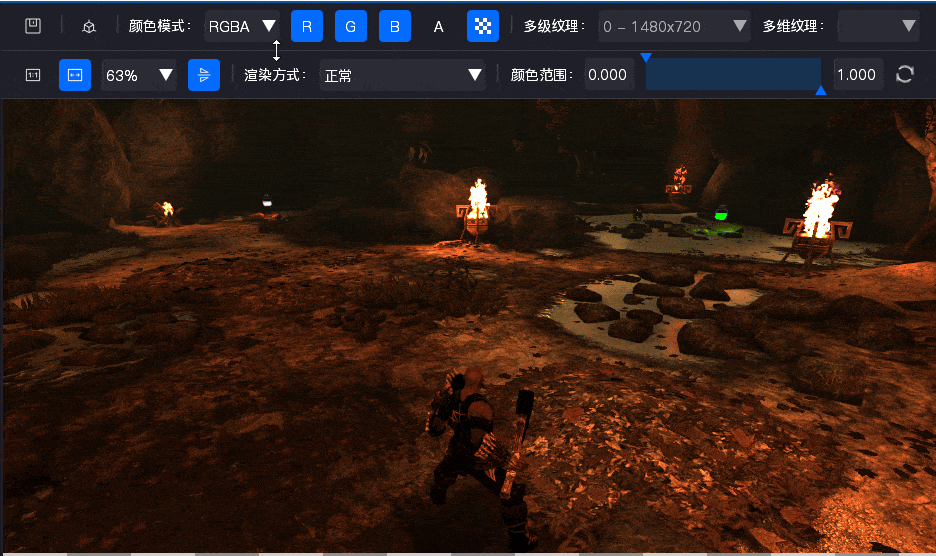
颜色范围调整
通过滑动调节器修改显示图像的颜色值范围,使图像呈现出不同的色彩表现。
使用场景
- 调试光照效果:开发者可以通过调整颜色范围,检查场景中的光照效果是否正确,确保颜色在不同光照条件下的表现符合预期。
- 优化渲染效果:调整颜色范围有助于发现过亮或过暗的区域,帮助开发者优化整体的渲染效果,避免失真或色彩溢出。
- 检查颜色精度:当需要精确调试某些色彩值时,开发者可以通过修改颜色范围来放大显示特定的颜色范围,以进行更细致的检查。
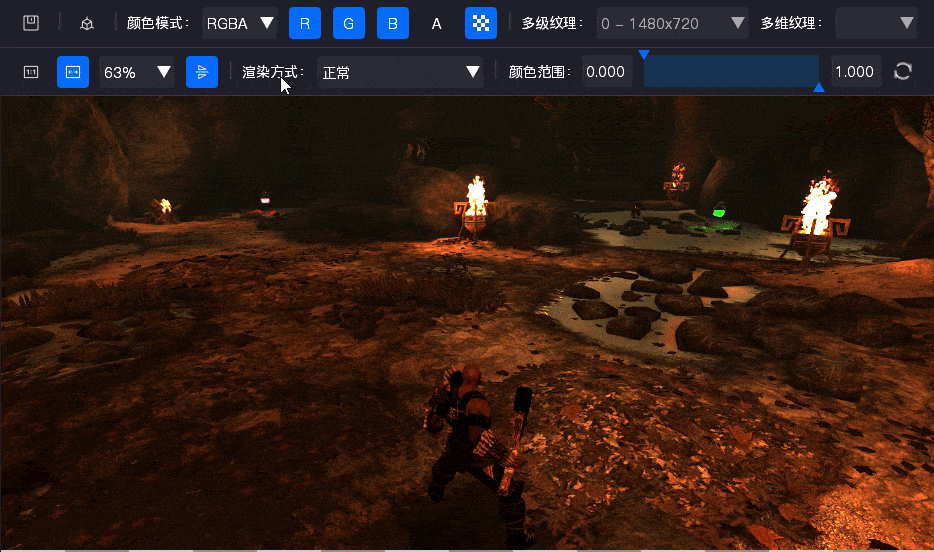
希望这篇文章能够帮助大家快速上手Frame Capture模式中纹理查看器的各个功能,精准分析纹理的加载与渲染表现,从而提升游戏场景的细节质量与整体优化效率。
如果您在使用过程中遇到任何问题,可以通过UWA官方QQ群找到我们,或者前往问答社区进行提问,我们将竭诚为您提供支持。
QQ群:793972859
问答社区链接:https://answer.uwa4d.com/